Cara Mengeluarkan Pasukan Microsoft dari Windows 11
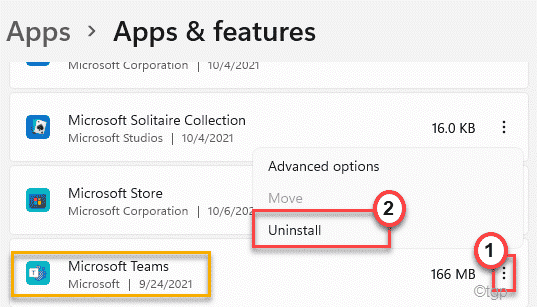
- 4108
- 557
- Dale Harris II
Pasukan Microsoft bukan sahaja disiarkan di setiap mesin Windows 11, tetapi Microsoft juga melangkah ke hadapan dan meletakkan ikon pada bar tugas secara lalai. Ini menjadikan bar tugas lebih berantakan daripada sebelumnya. Dalam artikel ini, kami akan membincangkan cara membuang pasukan dari sistem baru anda. Jadi, sama ada anda cuba melumpuhkan pasukan secara ringkas, atau hanya menyingkirkannya - anda mendapat anda dilindungi.
Isi kandungan
- Cara Melumpuhkan Pasukan dari Bermula di Boot
- Cara melumpuhkan pasukan tanpa menyahpasangnya
- Cara menyahpasang pasukan dari Windows 11
Cara Melumpuhkan Pasukan dari Bermula di Boot
Salah satu isu asas dengan aplikasi Pasukan ini ialah ia telah dikonfigurasikan untuk Autostart sebagai Boots Komputer anda. Jadi, ia akan meningkatkan masa boot dengan ketara.
1. Pada mulanya, tekan Kekunci windows+i Kekunci bersama.
2. Dalam tetingkap Tetapan, ketik pada "Aplikasi"Tetapan.
3. Sekarang, tatal ke bawah dan klik pada "Aplikasi permulaan".
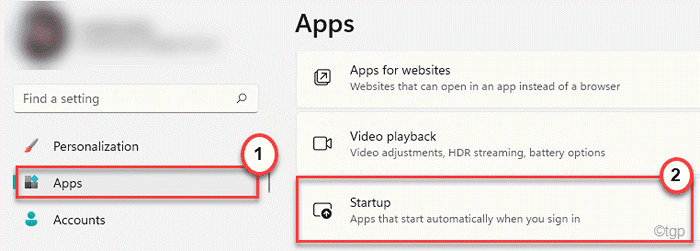
4. Di sebelah kanan, tatal ke bawah dan cari "Pasukan Microsoft".
5. Pastikan ia bertukar kepada "Mati"Tetapan.
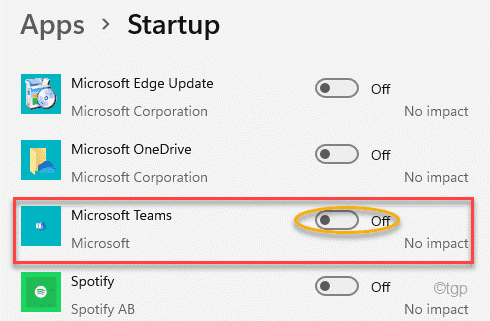
Setelah melakukan ini, tutup tetingkap Tetapan dan mulakan semula komputer anda. Pasukan tidak akan secara automatik secara automatik.
Cara alternatif
Ada cara lain yang anda boleh melumpuhkan ciri Autostart pasukan Microsoft.
1. Pada mulanya, taip "Pasukan"Dalam kotak carian.
2. Kemudian, ketik "Pasukan Microsoft"Dalam hasil carian.
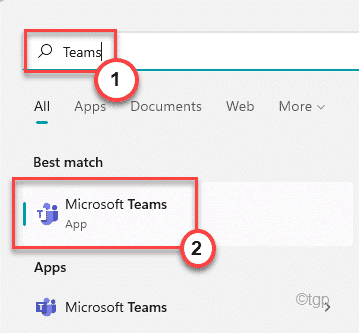
3. Apabila pasukan muncul, klik pada tiga titik menu dan kemudian klik pada "Tetapan".
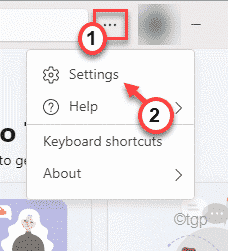
4. Pastikan, "Pasukan permulaan auto"Pilihan adalah tidak terkawal.
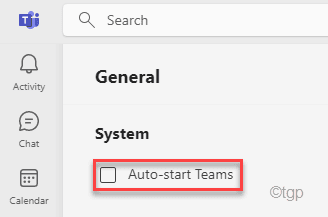
Selepas itu, tutup pasukan. Mula semula komputer anda dan periksa lagi.
Cara melumpuhkan pasukan tanpa menyahpasangnya
Terdapat tetapan yang boleh anda gunakan untuk melumpuhkan pasukan dari bar tugas tanpa menyahpasangnya.
1. Pada mulanya, buka tetingkap Tetapan.
2. Kemudian, ketik pada "Pemperibadian"Di sebelah kiri.
3. Di sebelah kanan, klik pada "Bar tugas"Untuk membukanya.
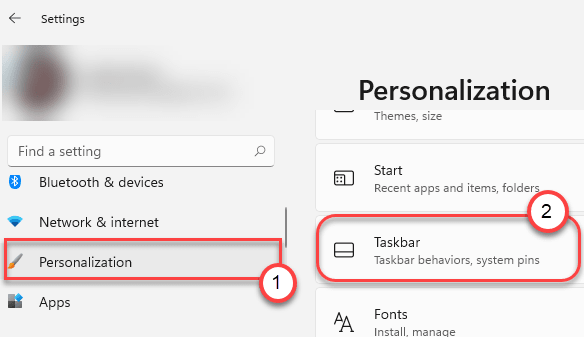
4. Di sebelah skrin yang sama, pastikan "Berbual"Pilihan dihidupkan"Mati".
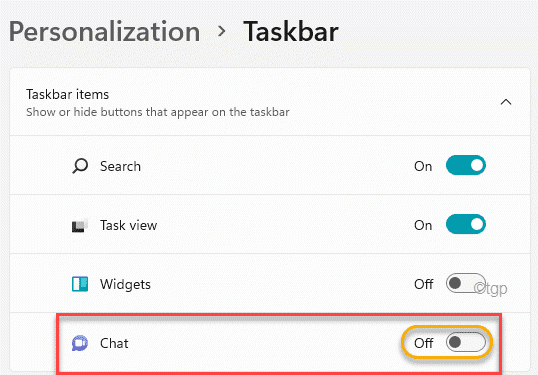
Selepas itu, tutup tetapan. Ini akan melumpuhkan aplikasi pasukan dari bar tugas.
Cara menyahpasang pasukan dari Windows 11
Sekiranya tidak ada yang berfungsi untuk anda, penyelesaian terakhir adalah untuk menyahpasang pasukan dari mesin Windows 11.
1. Pada mulanya, tekan Kekunci windows+i Kekunci bersama.
2. Kemudian, klik pada "Aplikasi".
3. Di sebelah kanan, ketik pada "Apl & Ciri".

4. Tatal ke bawah untuk mencari "Pasukan Microsoftapl "dari senarai.
5. Kemudian, klik pada menu tiga titik dan ketik pada "Nyahpasang".
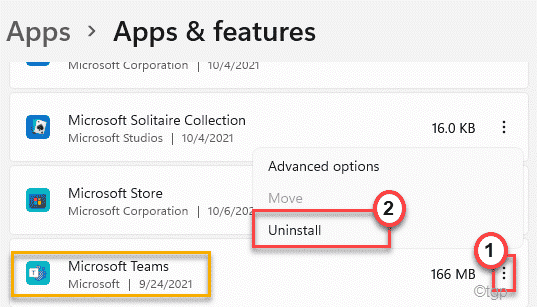
6. Sahkan tindakan anda dengan klik pada "Nyahpasang" sekali lagi.
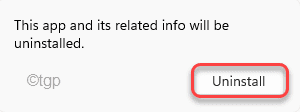
Ini akan menyahpasang pasukan dari komputer anda. Jangan lupa untuk memulakan semula peranti anda selepas ini.
Pendekatan alternatif -
Sekiranya anda menghadapi beberapa isu yang menyahpasang pasukan dari komputer anda menggunakan tetapan, anda boleh melakukannya dari Utiliti Program & Ciri.
1. Pada mulanya, tekan Kekunci windows+r Kekunci bersama.
2. Kemudian, taipkan "Appwiz.cpl"Dan klik pada"okey".
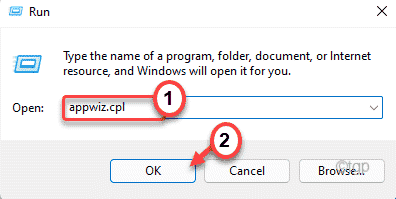
3. Cari pasukan Microsoft di kotak carian.
4. Klik kanan pada tiga titik menegak dan ketik "Nyahpasang"Untuk menyahpasangnya.
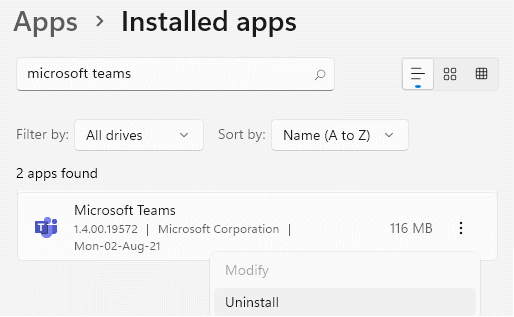
Sekarang, ikuti arahan di skrin untuk mengeluarkannya sepenuhnya dari komputer anda.
Itu sahaja! Dengan cara ini, anda boleh melumpuhkan atau menyahpasang pasukan dari komputer anda.
- « Cara memadam fail dan folder terkunci di Windows 11
- Betulkan Ralat 2203 Apabila cuba memasang program pada Windows 11, 10 »

